社内周知を作成する
作成方法
社内周知機能を作成できる役割はシステム管理者・管理者・担当者のみとなります。
※担当者は書き込み権限を持つ規程のみ作成が可能です。
※2025年10月以降に新規ご契約(更新)のお客様は、規程ライセンスの方で「書き込み権限」がある規程のみ作成可能です。ライセンス・アクセス権限とはをご参照ください。
1. 左側メニューから[社内周知]をクリック
2. [+]ボタンをクリック
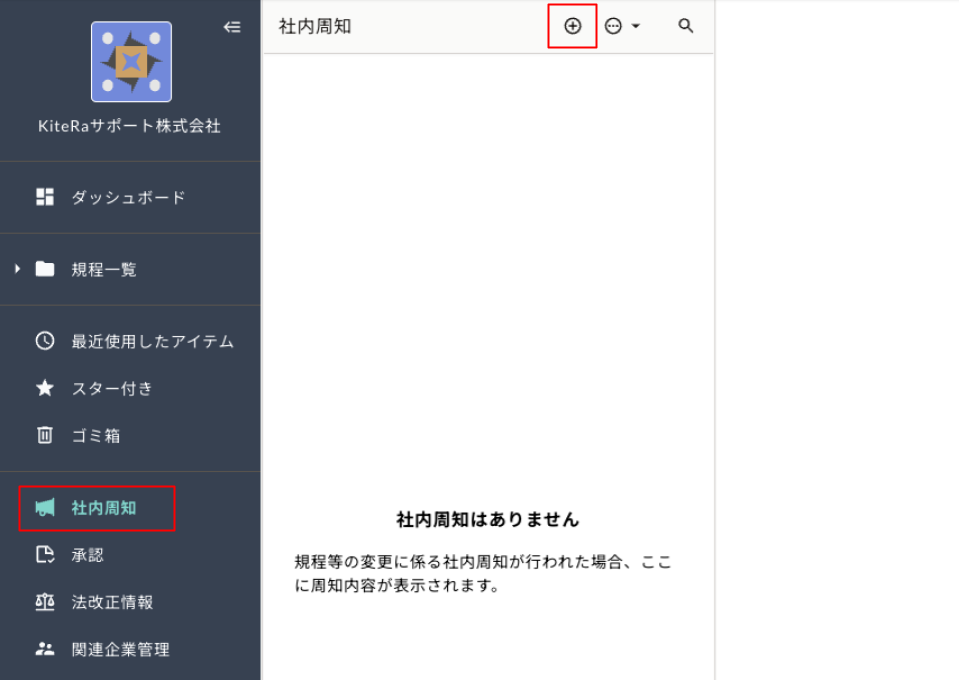
3. 社内周知する内容と対象の規程・協定届を選択
・公開する日時
・タイトル
・詳細
※公開日時に過去の日時を設定すると、保存ができませんのでご注意ください。
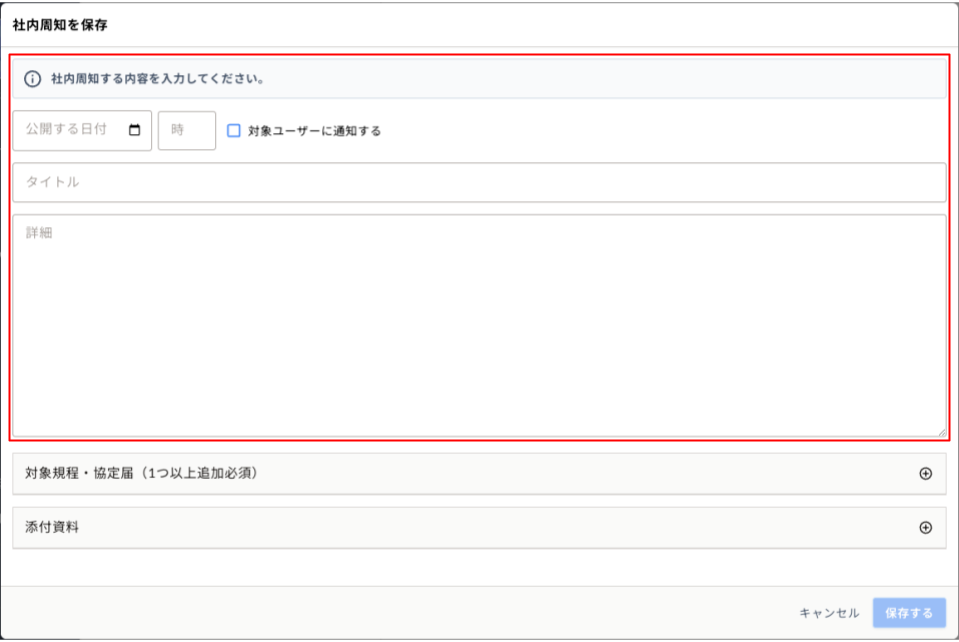
[+]ボタンから対象の規程・協定届を選択します。
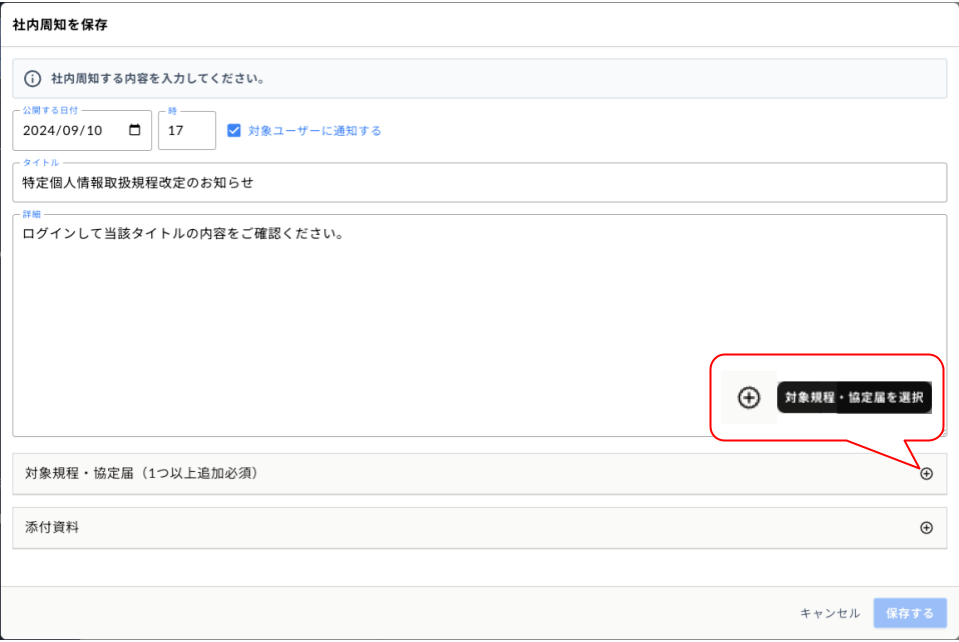
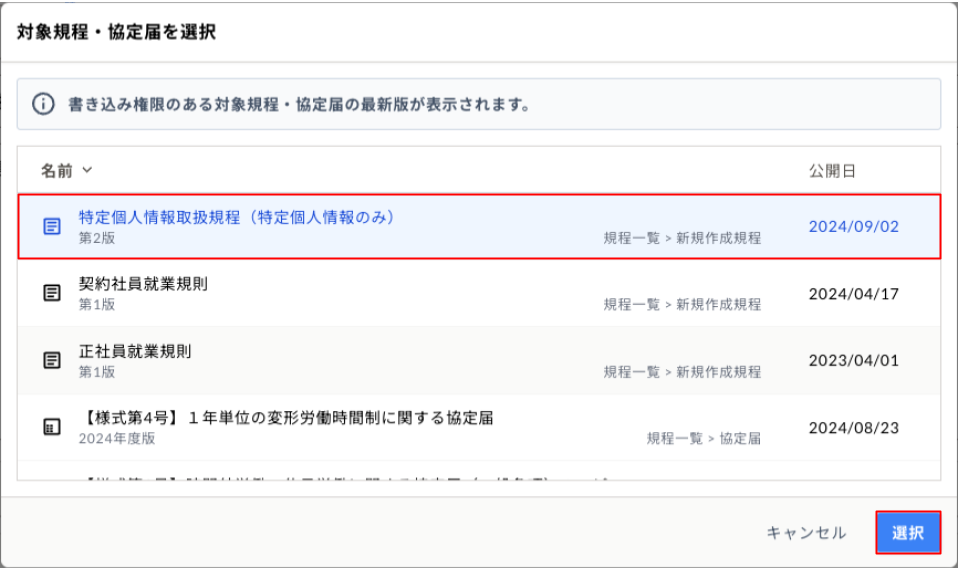
関連する資料を添付したい場合には、[添付資料]から追加することが可能です。
※添付資料は3件まで登録することができます。
なお、[対象ユーザーに通知する]にチェックを入れると、新しい社内周知情報があることをメール、Slackで従業員に通知が可能です。
設定した日付で通知されますので、ご活用ください。
※Slack通知には事前に設定が必要です。設定方法はこちらのヘルプページをご覧ください。
4. 内容を確認し[保存]をクリック
設定した公開日時に社内周知が通知され、規程や協定届が閲覧可能になります。
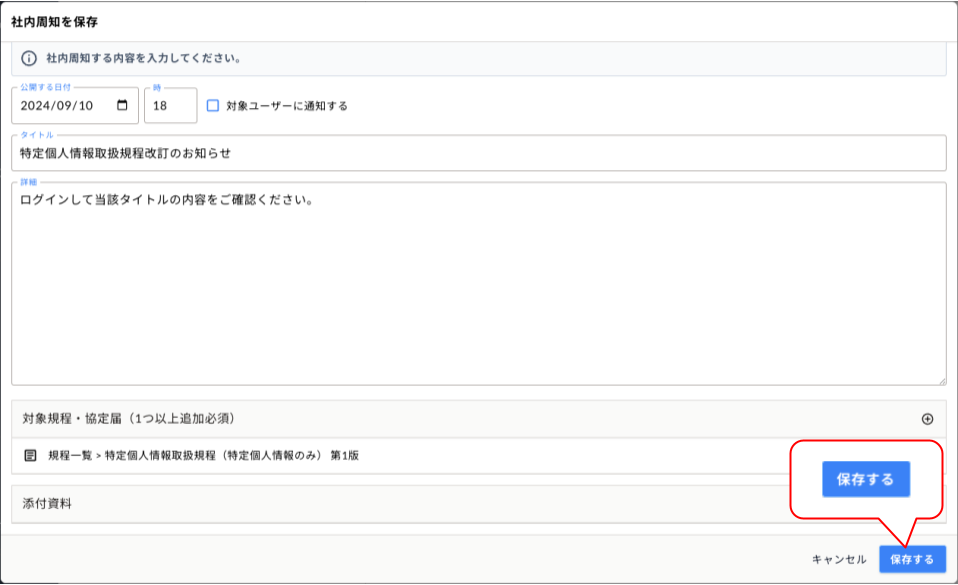
社内周知設定後の確認
追加された社内周知は一覧画面に表示されます。
「対象の規程・協定届」をクリックすると、プレビューまたは差分が表示され、規程の内容も確認することができます。
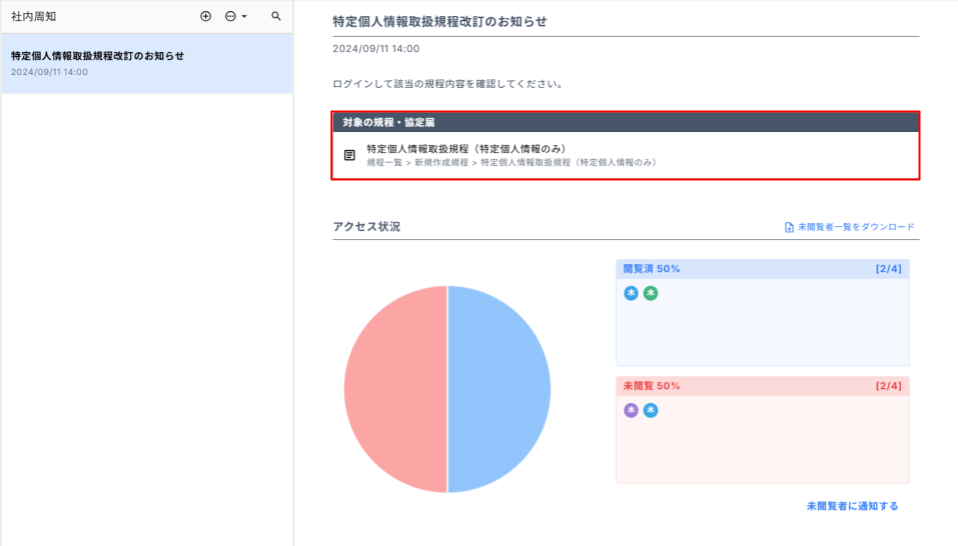
初版の規程と36協定届についてはプレビュー画面が表示され、2版以降の規程については差分表示が表示されます。
初版の規程と36協定届の場合
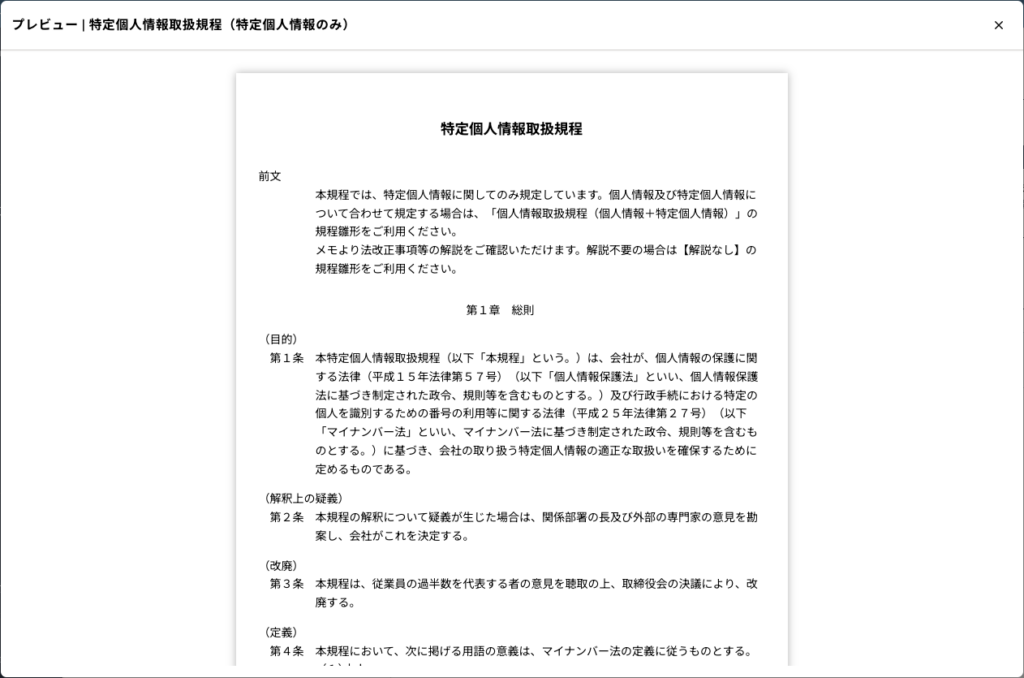
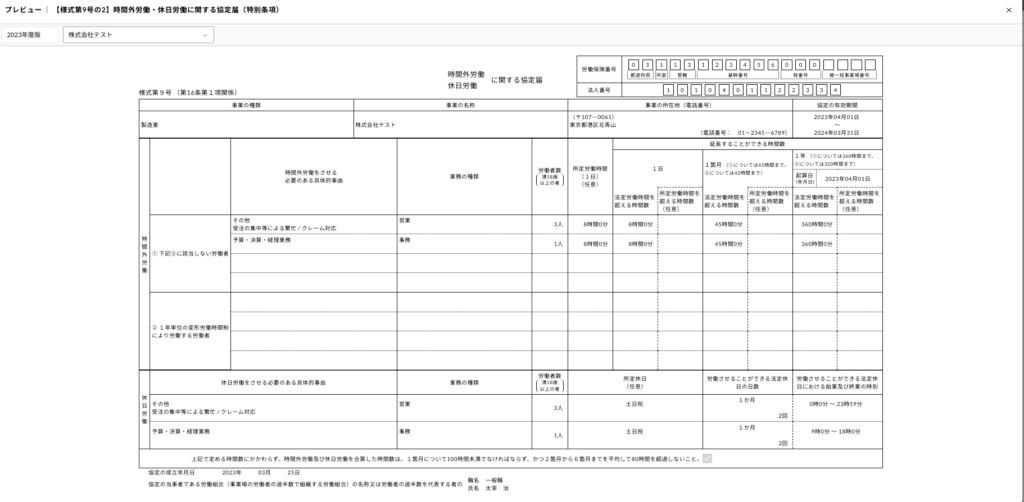
2版以降の規程の場合
差分表示から[規程を開く]をクリックすると、別タブで該当規程を開きます
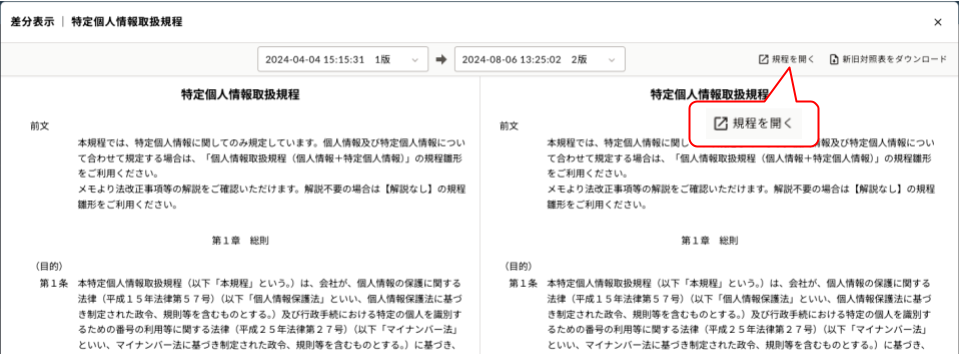
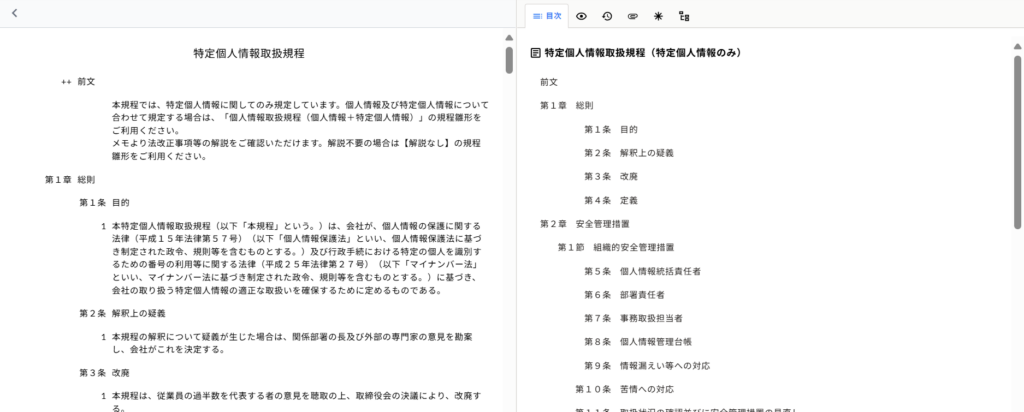
また、規程の閲覧対象となっているユーザーが、お知らせを確認したかどうかをアクセス状況から確認することができます。
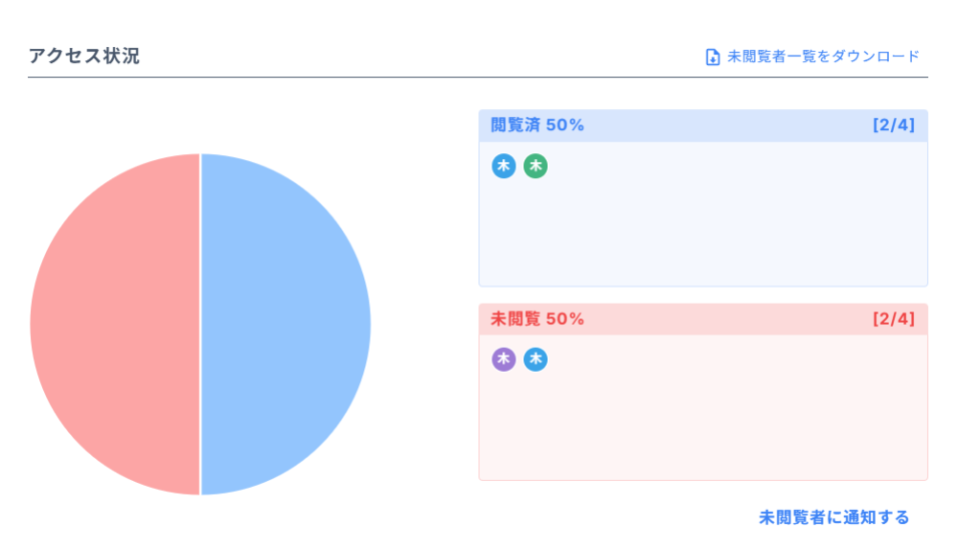
未閲覧のユーザーがいる場合、
「未閲覧者一覧をダウンロード」から、一覧のファイルをダウンロード、
「未閲覧者に通知する」をクリックで、再度通知を送信することが可能です。
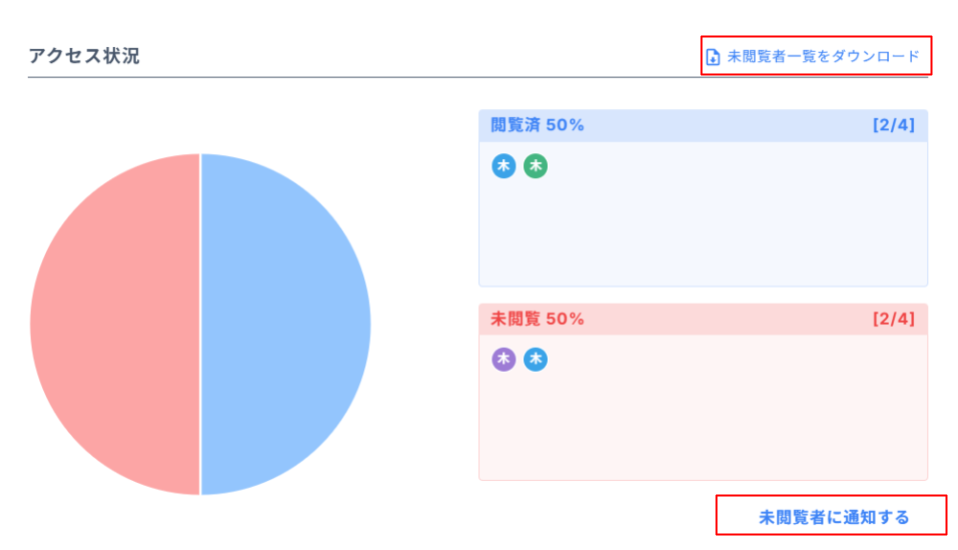
追加した社内周知を編集する
該当の社内周知をクリックし、[・・・]ボタンの[編集]をクリックすると周知内容の編集することができます。
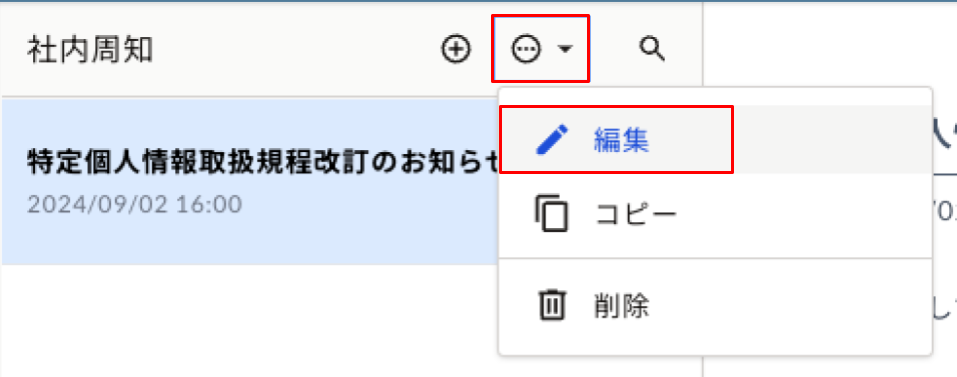
※公開後に公開日時の変更はできません。
追加した社内周知を削除する
該当のお知らせをクリックし、[・・・]ボタンの[削除]ボタンをクリックすると、削除することができます。
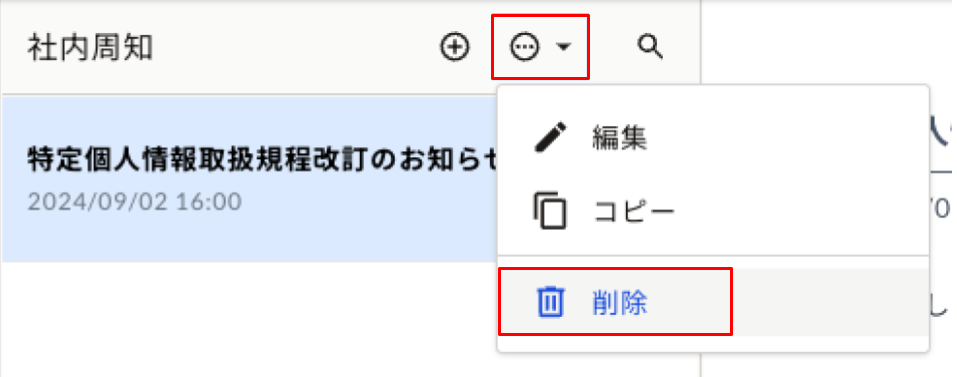
注意事項
- 社内周知に指定された版は、版の取り消しができません。
- 版の取り消しをしたい場合は、以下のいずれかの対応を行ってください。
- 該当の版を周知した社内周知自体を削除する
- 複数の規程を周知している場合は、該当の規程を編集画面にて周知対象から削除する
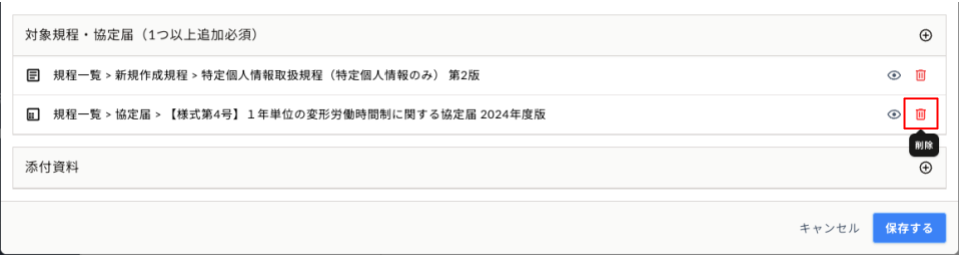
【関連記事】
・社内周知機能について
・社内周知を閲覧する
実際の画面とは異なる場合がありますので、その際は画面の内容を優先してください。
また、本情報は予告なく変更・更新されることがあります。